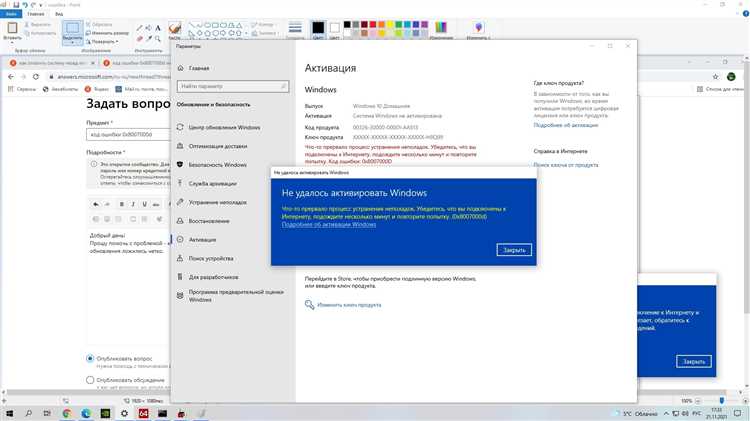
Windows 10 – это операционная система, которая регулярно обновляется для улучшения работы и исправления ошибок. Однако, как и в случае с любым программным обеспечением, могут возникать проблемы во время установки этих обновлений. Одной из распространенных ошибок, с которой могут столкнуться пользователи Windows 10, является ошибка обновления 0x8007000d.
Ошибка 0x8007000d обычно возникает, когда система не может распознать файл или настройки, необходимые для установки обновления. В результате, обновление не может быть завершено, что может привести к проблемам с безопасностью и производительностью компьютера. Однако не стоит паниковать, так как существуют несколько простых шагов, которые помогут исправить эту ошибку и успешно установить все обновления Windows 10.
Шаг 1: Перезапуск службы обновления Windows
Первым шагом для исправления ошибки обновления 0x8007000d является перезапуск службы обновления Windows. Для этого откройте командную строку от имени администратора и выполните следующие шаги:
1. Нажмите правой кнопкой мыши на меню «Пуск» и выберите «Командная строка (администратор)».
2. В командной строке введите следующую команду и нажмите клавишу Enter:
net stop wuauserv
3. Затем введите команду:
net stop cryptSvc
4. Наконец, введите:
net stop bits
5. После каждой команды нажмите Enter, чтобы выполнить ее.
6. После этого введите команды:
ren C:\Windows\SoftwareDistribution SoftwareDistribution.old
7. Затем введите:
ren C:\Windows\System32\catroot2 catroot2.old
8. Наконец, выполните следующие команды:
net start wuauserv
9. Затем:
net start cryptSvc
10. И наконец:
net start bits
После выполнения этих шагов службы обновления Windows будут перезапущены, и вы сможете повторно попытаться установить обновления Windows 10. Если ошибка 0x8007000d по-прежнему возникает, переходите к следующему шагу.
…
- Раздел 1: Причины и способы исправления ошибки обновления Windows 10 0x8007000d
- Подраздел 1.1: Причины ошибки обновления Windows 10 0x8007000d
- Проблемы с обновлениями Windows 10
- Некорректные настройки системы
- Подраздел 1.2: Простые шаги для исправления ошибки обновления Windows 10 0x8007000d
- Проверка подключения к Интернету
- Очистка временных файлов
Раздел 1: Причины и способы исправления ошибки обновления Windows 10 0x8007000d
Ошибка обновления Windows 10 с кодом 0x8007000d может возникать по разным причинам и приводить к проблемам с установкой новых обновлений операционной системы. В данном разделе рассмотрены основные возможные причины этой ошибки и способы ее исправления.
Одной из возможных причин ошибки 0x8007000d является повреждение или отсутствие необходимых системных файлов. В таком случае можно попробовать восстановить поврежденные файлы при помощи инструментов системы Windows.
Другой возможной причиной ошибки может быть наличие конфликтующих программ или служб на компьютере. В этом случае рекомендуется временно отключить все сторонние программы и службы и попробовать выполнить обновление заново.
Также причиной ошибки может быть неполадка в сети интернет, которая мешает успешному выполнению обновления Windows. В этом случае стоит проверить соединение с интернетом и убедиться в его стабильности.
Еще одной возможной причиной ошибки может быть использование устаревшей версии операционной системы, для которой обновление не поддерживается. Рекомендуется проверить, что установлена последняя версия Windows 10 и выполнить все предыдущие обновления перед установкой новых.
В данном разделе были рассмотрены основные причины и способы исправления ошибки обновления Windows 10 0x8007000d. Если ни один из предложенных методов не помог в решении проблемы, рекомендуется обратиться за помощью к специалистам или на официальные форумы поддержки Windows.
Подраздел 1.1: Причины ошибки обновления Windows 10 0x8007000d

Ошибка обновления Windows 10 0x8007000d может возникать из-за различных причин. Вот некоторые из них:
|
1. Проблемы с загрузкой обновлений Если у вас возникают проблемы с загрузкой обновлений, это может привести к ошибке 0x8007000d. Возможно, обновления не устанавливаются или не загружаются полностью, что может вызывать эту ошибку. Проверьте интернет-соединение и попробуйте повторить процесс обновления. |
|
2. Неправильные настройки системы Неправильные настройки системы, такие как неверно установленный языковой пакет или измененные системные файлы, могут быть причиной возникновения ошибки 0x8007000d. Проверьте настройки системы и восстановите их, если это необходимо. |
|
3. Вредоносное программное обеспечение Наличие вредоносных программ на компьютере может вызвать ошибку 0x8007000d при попытке обновления Windows 10. Вредоносные программы могут повредить системные файлы, что приводит к ошибке. Проведите антивирусную проверку и удалите все обнаруженные угрозы. |
|
4. Недостаточно свободного места на жестком диске Если на жестком диске недостаточно свободного места, это может привести к ошибке обновления Windows 10 0x8007000d. Убедитесь, что у вас достаточно свободного места на диске, и удалите ненужные файлы или программы. |
Проблемы с обновлениями Windows 10
Одной из распространенных проблем является ошибка обновления Windows 10 0x8007000d. Эта ошибка может возникать, когда операционная система не может найти или загрузить необходимые файлы для обновления. Хотя ошибка может быть стрессовой для пользователей, существуют несколько простых шагов, которые можно предпринять для ее исправления.
Помимо ошибки 0x8007000d, могут возникать и другие проблемы с обновлениями Windows 10. Некоторые пользователи могут столкнуться с сообщением об ошибке «Не удалось установить обновления» или «Откатить изменения». Это может быть вызвано несовместимостью установленных программ или драйверов, недостатком свободного пространства на диске или проблемами с подключением к интернету.
Чтобы решить эти проблемы, рекомендуется выполнить несколько шагов:
- Проверьте подключение к интернету: Убедитесь, что ваше устройство подключено к интернету и имеет стабильное соединение.
- Освободите место на диске: Проверьте свободное место на диске и удалите ненужные файлы, чтобы освободить дополнительное пространство.
- Отключите антивирусное ПО: Временно отключите антивирусное программное обеспечение или программы защиты, так как они могут блокировать установку обновлений.
- Удалите ненужное программное обеспечение: Если у вас установлено программное обеспечение, которое вызывает конфликты с обновлениями, попробуйте удалить его временно или обновить до последней версии.
- Запустите инструменты устранения неполадок: Windows 10 предоставляет инструменты для устранения неполадок, которые могут помочь вам идентифицировать и исправить проблемы с обновлениями.
Если проблемы с обновлениями Windows 10 сохраняются, вы можете обратиться в службу поддержки Microsoft или обратиться к сообществу пользователей, чтобы получить дополнительную помощь и рекомендации.
Все эти действия помогут вам исправить проблемы с обновлениями Windows 10 и обеспечат более гладкую и безопасную работу вашей операционной системы.
Некорректные настройки системы
Некорректные настройки системы могут быть одной из причин ошибки обновления Windows 10 0x8007000d. Если настройки системы не соответствуют требованиям обновления, процесс может быть прерван, и ошибка может возникнуть. В этом разделе рассмотрим некоторые возможные некорректные настройки и как их исправить.
Одной из возможных причин ошибки является некорректная настройка даты и времени на компьютере. Неправильные настройки времени могут привести к ошибке, поскольку система может не синхронизироваться с серверами обновлений. Для исправления этой проблемы следует проверить, правильна ли дата и время на вашем компьютере, и при необходимости скорректировать их.
Другой возможной причиной ошибки может быть настройка обновлений Windows. Если неправильно сконфигурировать настройки обновлений, система может отказаться устанавливать обновления, что приведет к ошибке 0x8007000d. Чтобы исправить эту проблему, следует проверить настройки обновлений Windows и убедиться, что они установлены правильно.
Также возможно, что некоторые системные файлы повреждены или отсутствуют. Это может привести к ошибке обновления Windows 10 0x8007000d. В этом случае рекомендуется запустить инструмент проверки системных файлов, который может найти и исправить поврежденные файлы. Для запуска инструмента следует открыть командную строку с правами администратора и выполнить команду sfc /scannow.
Если ни один из вышеперечисленных способов не помог исправить ошибку, возможно, стоит обратиться за помощью к специалистам или в официальную службу поддержки Windows. Они могут предложить дополнительные решения и помочь в решении проблемы с ошибкой обновления Windows 10 0x8007000d.
| Проблема | Решение |
|---|---|
| Некорректные настройки даты и времени | Проверить и скорректировать настройки даты и времени |
| Неправильная настройка обновлений Windows | Проверить и исправить настройки обновлений Windows |
| Поврежденные или отсутствующие системные файлы | Запустить инструмент проверки системных файлов sfc /scannow |
Подраздел 1.2: Простые шаги для исправления ошибки обновления Windows 10 0x8007000d
Ошибка обновления Windows 10 0x8007000d может возникнуть по разным причинам, однако существуют несколько простых шагов, которые могут помочь в ее исправлении. В этом разделе мы рассмотрим эти шаги подробнее.
Шаг 1: Перезагрузите компьютер
Прежде чем приступить к более сложным методам, стоит попробовать самое простое — перезагрузить компьютер. В некоторых случаях это может решить проблему установки обновлений.
Шаг 2: Проверьте доступное место на жестком диске
Проверьте, достаточно ли свободного места на жестком диске для установки обновлений. Если на диске нет свободного места, освободите его, удалите ненужные файлы.
Шаг 3: Отключите антивирусное программное обеспечение
Временно отключите антивирусное программное обеспечение на вашем компьютере, так как оно может блокировать установку обновлений и вызывать ошибку 0x8007000d. После установки обновлений вы можете включить антивирусную программу снова.
Шаг 4: Используйте инструменты устранения неполадок Windows
Windows предлагает ряд встроенных инструментов устранения неполадок, которые могут помочь в исправлении ошибок обновления. Откройте «Параметры» > «Обновление и безопасность» > «Отладка Windows» и запустите доступные инструменты.
| Проблема | Решение |
|---|---|
| Ошибка в обновлении компонента | Необходимо переустановить компонент обновления. Перейдите на сайт Microsoft и загрузите последнюю версию компонента, а затем установите его. |
| Поврежденные системные файлы | Запустите инструмент «SFC» (System File Checker), который поможет восстановить поврежденные файлы в системе. |
Шаг 5: Очистите временные файлы и кэш
Временные файлы и кэш могут занимать много места на вашем компьютере и препятствовать установке обновлений. Очистите временные файлы и кэш, используя инструмент «Очистка диска» в «Параметрах» > «Система» > «Хранилище» > «Очистить хранилище».
Шаг 6: Проверьте конфигурацию языка и региона
Иногда неверная конфигурация языка и региона может вызывать ошибку 0x8007000d. Убедитесь, что настройки языка и региона на вашем компьютере установлены правильно.
Если простые шаги не помогают в исправлении ошибки обновления Windows 10 0x8007000d, стоит обратиться за помощью к специалистам или посетить официальный сайт поддержки Microsoft для получения более подробной информации.
Проверка подключения к Интернету
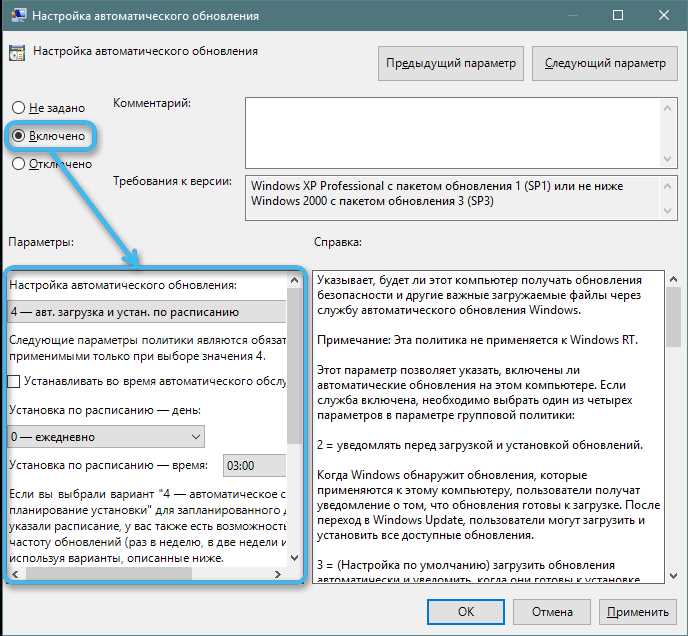
Для проверки подключения к Интернету следует выполнить следующие действия:
-
Убедитесь, что ваш компьютер или ноутбук подключены к сети Wi-Fi или с помощью сетевого кабеля. Убедитесь, что кабель подключен к правильному порту сетевого адаптера.
-
Проверьте роутер. Убедитесь, что он подключен к источнику питания и работает должным образом.
-
Попробуйте открыть веб-сайт в вашем веб-браузере. Если сайт открывается, скорее всего проблема с подключением не в вашей сети.
-
Перезагрузите компьютер и роутер. Это может помочь восстановить подключение к Интернету.
-
Если ничто из вышеперечисленного не помогло, свяжитесь с вашим интернет-провайдером для дополнительной помощи.
Убедитесь, что вы выполните все эти шаги, чтобы устранить возможные проблемы с подключением к Интернету, прежде чем продолжать процесс исправления ошибки обновления Windows 10 0x8007000d.
Очистка временных файлов
Временные файлы, накапливающиеся на вашем компьютере, могут замедлить его работу и вызвать ошибку обновления Windows 10 0x8007000d. Чтобы решить эту проблему, следует выполнить очистку временных файлов.
Для начала откройте Проводник и перейдите в раздел «Этот компьютер». Нажмите правой кнопкой мыши на системном диске (обычно это диск C:) и выберите «Свойства».
В открывшемся окне нажмите на кнопку «Очистить диск». Затем выберите время и типы файлов, которые вы хотите удалить. Рекомендуется удалить временные файлы, файлы временного интернета и файлы корзины. После выбора необходимых опций нажмите «ОК».
В процессе очистки может потребоваться некоторое время, особенно если вы не выполняли очистку временных файлов ранее.
После завершения очистки временных файлов перезагрузите компьютер и попробуйте выполнить обновление Windows 10 еще раз. В большинстве случаев это решает проблему с ошибкой 0x8007000d.
Если после выполнения всех этих шагов ошибка все еще возникает, рекомендуется обратиться в службу поддержки Microsoft для получения дополнительной помощи.

